¿Has tenido problemas con la Instalación de Silhouette Cameo 3?
El lanzamiento al mercado de la Silhouette cameo 3, a mediados de 2016, nos planteó no sólo una serie de expectativas con respecto a lo que sería el funcionamiento de esta nueva versión, sino que también nos presentó algún que otro inconveniente al momento de su instalación.
Y es que, a diferencia de su predecesora, este modelo nos lleva de entrada a realizar una actualización del firmware, el cual no es más que un programa que controla el funcionamiento interno de la Silhouette.
Esta primera impresión resulta a lo menos, intimidante, sobre todo cuando el fabricante te advierte que el proceso es cuidadoso, y que un mal paso podría tener sus consecuencias sobre el equipo.
Y aunque al día de hoy, la mayoría de estos inconvenientes han sido subsanados por el equipo de Silhouette América, queremos compartir en este artículo cuáles fueron los principales problemas que tuvimos con la instalación de nuestra Cameo 3.
Esta no representa una lista “estricta” de todos los casos que se pueden presentar, sólo te contaremos lo que fue nuestra experiencia y sobre todo, cómo logramos salir airosos de las incidencias que nos ocurrieron en este primer contacto. Puede que en caso de emergencia, esta información te sea de utilidad.
Sin más preámbulos… empecemos.
Problema nro. 1.: “No es posible iniciar la actualización, contacte a: support@silhouetteamerica.com.”
En este caso la actualización del firmware simplemente no arrancó. Luego de unos segundos de meditación, desinstalamos nuestro software Silhouette Studio, y volvimos a intentarlo.
Llegamos a la conclusión de que esto ocurre porque probablemente tienes instalada en tu PC una versión antigua del Silhouette Studio. Al querer instalar una versión actualizada del firmware, no hay compatibilidad entre un software y otro y por esta razón, nos provoca este error.
Nuestra recomendación:
Asegúrate de respaldar tu biblioteca de diseños y plugins en el disco duro del equipo, y procede a desinstalar la versión antigua del software Silhouette. Reinicia el computador e intenta nuevamente ejecutar la actualización, seguramente esta vez no te dará problemas.
Superada esta etapa con éxito, la instalación deberá solicitarte que conectes la Cameo y la enciendas. Aquí no hay más que seguir paso a paso las instrucciones que te ofrece el instalador.
Siendo así, todo debería salir perfecto, pero… que sucede si transcurren más de 20 minutos y no avanza la actualización? O sencillamente se interrumpe?
Pues aquí es cuando se presenta el segundo gran problema, en nuestra opinión, el más frecuente y sobre todo el que más nos asusta.
Problema nro. 2: La instalación del firmware ha fallado
En nuestro caso, la actualización se interrumpió. Y el inconveniente cuando esto ocurre es que la segunda vez que intentes el procedimiento ya el equipo no “arranca”. Es decir, la pantalla táctil:
•No responde, se congela el logo de Silhouette por mucho tiempo.
• Se queda constantemente en azul claro.
• Pantalla completamente apagada, y al tratar de encender el equipo la Silhouette sólo hace un pequeño movimiento de carro (indicativo de que al menos, sí recibe señal eléctrica).
Todos estos comportamientos de la pantalla táctil vienen acompañados con el problema de que la PC no reconocerá la Silhouette. Generalmente esta es la parte donde queremos llorar sinceramente ;( y pensamos que ya hemos dañado la máquina.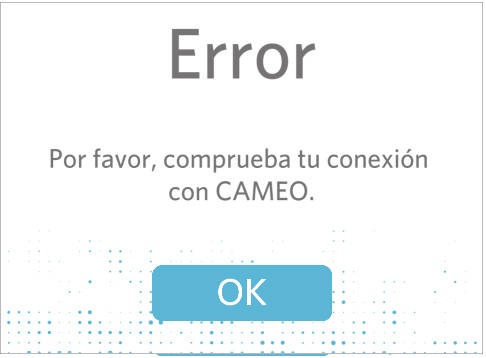
Lo que ocurre aquí, es que el InstallDriver se corrompe. Y justamente este archivo es el responsable de hacer que la PC “reconozca” a la Cameo.
Nuestra recomendación:
Si esto te sucede, lo más fiable y seguro es escribir al equipo de soporte de Silhouette América, (support@silhouetteamerica.com) contándoles que la actualización de tu firmware ha fallado, ellos te aportarán una solución paso a paso a través del correo electrónico que les facilitaste al momento del registro.
La solución alternativa…
Si eres de los que toman riesgos, esperar no va contigo, y quieres resolver este problema lo más pronto posible, ponemos a tu disposición la versión del firmware que contiene los archivos necesarios para «reparar» una instalación fallida. Es la versión que (a la fecha) te facilita el fabricante para solventar este problema.
![]()
Necesitarás un programa para descomprimir este archivo en tu computadora, tal como winzip, winrar o B1. Al abrirlo, encontrarás lo siguiente:
Una carpeta llamada send2cutter (advierte entre paréntesis que no los uses a menos que se te indique). Dentro de ella, encontrarás los archivos:
- InstallDriver.exe
- send2cutter.exe
Fuera de esta carpeta, verás los siguientes:
- CAMEO3_V170.bin
- CAMEO3EXT_V170.bin
- Silhouette_Firmware_Update.exe
Estos tres últimos archivos son los que están disponibles en la descarga de firmware común que haces desde la página oficial de Silhouette América.
Los dos primeros, constituyen el procedimiento de «emergencia» y se usan sólo en caso de que la actualización normal del firmware ha fallado.
Procedimiento para aplicar el parche:
Para facilitarte un poco la aplicación de estos pasos, hemos preparado un vídeo con el paso a paso para solucionar este problema:
Lo primero que deberás ejecutar es el InstallDriver. Como hemos mencionado anteriormente, este es un archivo que contiene el Driver, o instrucciones necesarias para que la computadora pueda “ver” al equipo. Al hacerle doble click, sólo tienes que pulsar en “siguiente” y esperar a que se realice la instalación necesaria en tu PC.
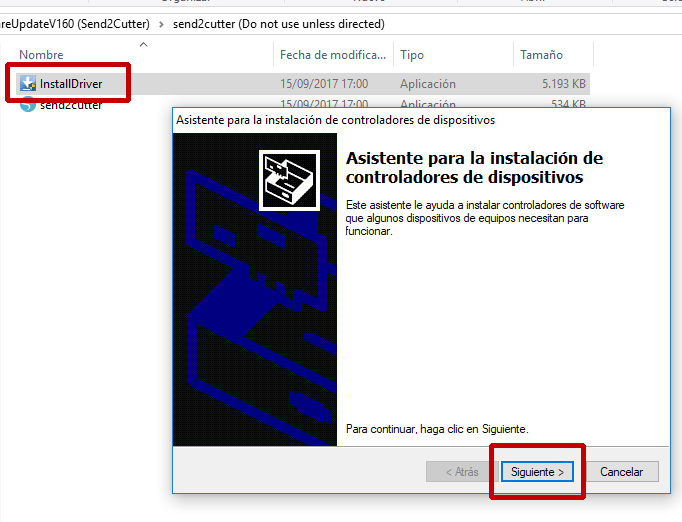
Teniendo conectado el cable USB a la Cameo y el PC, el siguiente paso es mantener presionado el botón de encendido, y conectar el adaptador de corriente a la CAMEO 3. Debes mantener pulsado el botón hasta que se muestre una pantalla de color azul claro.
Seguidamente, debemos ejecutar el send2cutter, al hacerlo se te abrirá una pantalla denominada Send to Cutter Utility, donde observarás que se presentan tres listas desplegables (ubicadas en la parte inferior del cuadro que ves en la siguiente imagen):
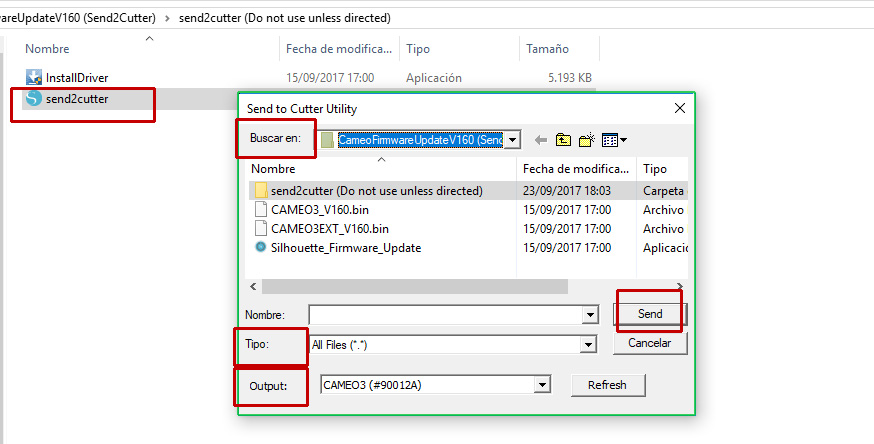
Por el momento nos interesa desplegar Tipo, y Output, y en cada una de ellas debemos seleccionar:
En “Tipo”: “All files”,
En “Output”: seleccionamos CAMEO3 (#90012A). Puede que en tu caso este número entre paréntesis varíe.
Este último tarda un poco en aparecer en la lista, debemos tener paciencia (Recuerda que en este punto la Cameo deberá estar encendida).
En cuanto puedas seleccionarlo, ve a la parte superior de esta pantalla, donde dice: “Buscar en” y aquí deberás explorar la ubicación donde descomprimiste el ZIP, ya que necesitaremos ubicar el archivo CAMEO3EXT_V170.bin. Lo seleccionamos y hacemos click en el botón “Send”.
A continuación se presenta una pequeña pantalla en tu ordenador con una barra de progreso, el cual nos indica que el archivo está siendo enviado a la cortadora (The file is being send to the cutter). Este proceso puede demorar entre 10-15 minutos.
A medida que avanza la instalación, la pantalla táctil de Silhouette irá variando de color, pasando por amarillo, verde, y finalizando con azul…
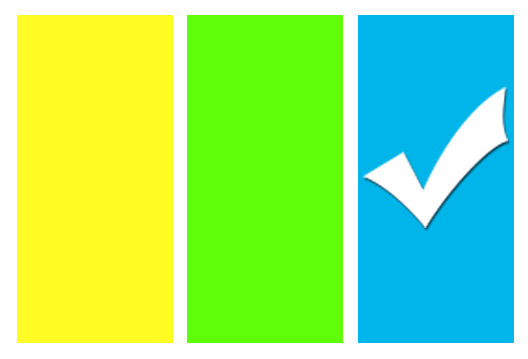
Pero aquí no termina todo… continúa leyendo…
Debemos repetir la secuencia de ejecución del send2cutter, sólo que en esta ocasión, en lugar de elegir el CAMEO3EXT_V170.bin, necesitamos buscar el archivo CAMEO3_V170.bin. (Mucho ojo, no te confundas).
En condiciones normales, esta instalación terminará más rápido que la anterior; al ejecutarlo la pantalla de la Cameo cambia a color amarillo; al terminar será nuevamente azul.
Seguidos estos pasos, lo siguiente será hacer pruebas; para ello necesitamos desconectar nuestra Cameo de la PC y de la fuente de energía.
Volvemos a conectar, y si todo ha salido correctamente tu Cameo encenderá perfectamente.
Nuestras recomendaciones generales…
Estos fueron los principales inconvenientes que tuvimos, y de la experiencia, podemos dejarte otras recomendaciones, que si bien no te librarán de sufrir estos problemas, al menos podrán minimizar un poco sus efectos:
- Antes que nada, asegúrate de haber descargado la última versión disponible, tanto del software como del firmware en la página oficial https://www.silhouetteamerica.com/firmware, de acuerdo al sistema operativo que uses (Windows, o Mac). La mayoría de estos problemas seguramente habrán sido resueltos.
- Si usas un computador portátil, mejor que esté conectado a la fuente de energía antes de empezar el procedimiento. Recuerda que bajo ninguna circunstancia puedes interrumpir el proceso una vez iniciado.
- Aborda la situación paso a paso, procurando no entrar en pánico. La mayoría de las veces estos problemas se arreglan fácilmente, pero si desesperas y haces una mala manipulación del equipo (por ejemplo, conectar, desconectar, reiniciar arbitrariamente) Sí que podrías dejar inservible a la Cameo. ¿Consejo? … tómalo con calma.
La instalación del firmware es un procedimiento con el cual deberás familiarizarte de aquí en adelante, recuerda: con cada versión se mejoran los fallos de versiones anteriores.
Esperamos que estas recomendaciones sean de utilidad para ti, y sobre todo que minimicen los riesgos de enfrentarte a problemas con la instalación de tu Cameo.
Estamos seguros que tendrás buenas anécdotas que compartir con respecto a este tema, anímate a contarnos cuál fue tu experiencia en los comentarios!
Hasta la próxima!


hola, me gusto tu blog. pero no me sirve xq no es para la mac, me encantaría que me ayudes para mi mac
Saludos, próximamente estaremos ampliando nuestros artículos incorporando contenidos específicos para usuarios de MAC.
BUENOS DIAS : He hecho todo paso a paso pero no se ha instalado nada nuevo , la cameo sigue como al principio .
UN SALUDO
Buenas tardes,
Efectivamente, a simple vista no se observan cambios notorios en la Cameo. Sin embargo, y para verificar si la instalación ha sido correcta, puedes ir a la pantalla táctil de Cameo y ubicar el icono de la rueda dentada, buscar la opción «firmware» y al presionar allí debería indicar la versión del firmware instalado, que en este caso y si todo ha salido bien, es la versión 1.60. Saludos!!
buenas tardes: necesitaria de su ayuda empece a instalar mi cameo 3 y me quede en el 3 paso directamente no comenzo a instalar el firware lo descargue lo descomprimi y directamente me sale el cartel de error de conexion no se que hacer ya que no he tocado nada, la pantalla sale perfecta. esta conectado directamente y no tengo archivos antiguos ya que mi notebook es nueva y nunca tuve una cameo. ayudaaaa
Buenas tardes amiga,
Nos queda una duda: ¿Descargaste el firmware de la web oficial de Silhouette América?, si este es el caso, nuestra recomendación es que vuelvas a intentar el procedimiento, esta vez descargando el archivo que te ofrecemos en este artículo (que también es del fabricante, sólo que tiene un procedimiento adicional para corregir problemas de conectividad), descomprime el mismo con winrar, y sigue cuidadosamente el paso a paso que detallamos. Es posible que este error se deba a un fallo con el driver USB del equipo, y por esto presenta el error de conexión. Esperamos que puedas solventar pronto este inconveniente con tu Cameo, un abrazo!!
Sl momento de poner el cable de USB de mi Laptop (Windows 2007) a la Cameo 3 me salió una x en el ordenador de Silhouette 3.
Y en la tienda que lo compré me dijeron que no instale el firmware
Buen día,
Entendemos que tu equipo funciona con Windows 7, es importante que mantengas actualizado el firmware de tu Cameo 3, descargando y siguiendo los pasos que describe el fabricante (aquí el enlace: https://www.silhouetteamerica.com/firmware). Si el procedimiento establecido en la web oficial te da problemas, te sugerimos seguir los pasos del tutorial que te ofrecemos. Por favor, haznos saber el resultado. Saludos!!!
Mil gracias…gracias a su ayuda mi cameo funciono de nuevo!!!
Saludos Sylvia, cuanto nos alegra saber que esta información te fue útil!! muchas gracias por tu comentario 😉
mi cameo y pleno corte se detuvo y me arrojo error de conexión, seguí muchos pasos y no puede solucionar, instale una versión de windows mas actualizada y ocurrió el mismo problema.
Realice los pasos mencionados y ahora ya aparece cameo 3 pero queda como dispositivo no especifico por lo que aun studio menciona que no ha sido posible conectar
Buen día,
Según lo que nos comentas, es posible que necesites hacer una actualización de los controladores USB de tu equipo. Para ello, podemos sugerirte que sigas estos pasos:
– Si tu sistema operativo es Windows 8/10: Escribe en tu barra de búsqueda “Administrador de dispositivos”, o bien dirígete al panel de control de tu pc, y lo ubicas desde allí.
– Una vez en el administrador, deberás buscar un ítem llamado “Controladoras de Bus Serie Universal”.
– Despliega esta lista y ubica los ítems denominados “Concentrador raíz USB”. Haz click derecho en cada uno de ellos y procede a desinstalarlos, haciendo click en “desinstalar el dispositivo” (Ojo: sólo los que dicen Concentrador raíz…).
– Reinicia tu equipo. Este paso es necesario para que Windows cargue nuevamente los controladores que recién desinstalaste.
Si usas Windows 7, u otro sistema operativo, lo recomendable es que antes de desinstalar estos drivers, los descargues desde la web oficial del fabricante de la tarjeta madre de tu equipo.
Hecho esto, intenta nuevamente hacer la conexión con tu Cameo.
Este problema puede ocurrir porque en ocasiones, al actualizar el Windows el sistema instala «por defecto» controladores genéricos, por lo cual es recomendable actualizarlos a una versión más reciente, o controladores específicos del fabricante del equipo.
Esperamos que estos pasos te ayuden a solucionar el problema 😉 Suerte!!
hola he intentado resolver mi problema pero no me sirve por k es MAC.
mi cameo me esta fallando, se actualizo el firmware con éxito mas la maquina me presenta mas fallos k antes, k puedo hacer hay alguna manera de corregir algún error k tenga la programación del firmware??? o k debo hacer???
Buen día,
Si el problema se te está presentando con el firmware de Cameo, la única solución posible (por el momento) es aplicar la actualización que describimos en el artículo, desde un equipo con Windows. Lamentablemente, aun no hay un «parche» oficial que pueda corregir los errores desde una MAC (ya lo hemos consultado en anteriores ocasiones con el equipo de Silhouette América, y esta ha sido la respuesta).
No podemos más que sugerirte que hagas la actualización en Windows, y luego hagas pruebas de funcionamiento en la Mac, a ver que tal va… Esperamos que esta información te ayude a corregir los fallos que presenta tu equipo, mucho éxito!! 😉
Hola. Necesito ayuda, ojalá sepas que hacer Please!.
Estaba intentando instalar la actualización del software, tenia 4.1.468 pero se pegaba mucho y pensé que se podría resolver bajando la nueva versión 4.1.479. Pero… durante la instalación (como admin) saltó un error C:\Program Files (x86)\Silhouette America\Silhouette Studio\Resources\SPEC_CUTTER\bluetooth.
SO Win10 64bits. i7 2670QM , 2.2 Ghz
Intenté volver a instalar el 468 pero me sale el mismo error. Intenté varias veces con y son modo Administrador y ambas versiones. Probé aplicando modo de compatibilidad y nada. No sé que más hacer!!! Por favor cualquier sugerencia sirve.
Saludos
Saludos,
Según el mensaje de error, parece que el problema tiene que ver con el driver de bluetooth. Prueba a desactivar el bluetooth en tu PC e intenta nuevamente instalar el programa.
Sin embargo, también es posible que haya algún problema en el sistema operativo que esté impidiendo la instalación, para lo cual te sugerimos visitar el siguiente enlace: https://support.microsoft.com/es-es/help/17588/fix-problems-that-block-programs-from-being-installed-or-removed. Esta es la página de soporte de Microsoft y te ofrecen una herramienta para hacer un diagnóstico de tu equipo, que además corrige posibles fallos que pueden estar impidiendo que el programa se instale correctamente.
Esperamos que con esta información puedas solucionar el inconveniente, Feliz día 😉
Hola, hola tengo un problema no m cargar el tapete y veo que el rodillo no se mueve y tiene un sonido totalmente distinto a la gran mayoria de los videos que he visto. suena como travado.. se mueve la cuchilla normal pero no te hala el tapete para cargar. y ya no se que hacer..
HOLA BUEN DIA, TENGO UN PROBLEMA CON EL FIRMWARE 1.60. AL DESCARGAR EL NUEVO FIRMWARE ME MANDA EL MENSAJE DE ERROR REVISAR CONEXION CON CAMEO. PERO SI ABRO EL PROGAMA DE SILHOUETTE SI MERECONOCE LA CAMEO Y PUEDO MANDAR NORMALMENTE EL ARCHIVO. SALUDOS
Saludos, en ese caso es probable que tenga algun problema con la conexion usb, es recomendable que pruebe la actualizacion del firmware con otro equipo, ese error que nos comenta es bastante frecuente cuando se trabaja con laptops.
Hola! Pregunta: el archivo para descargar dado en la solución alternativa del problema nro. 2 sigue siendo el mismo? O es ahora (octubre 2020) otro? Justo hoy me pasó eso y necesito usar la máquina urgentemente, les agradecería mushisimo si me respondieran lo más rapido posible porfa 🙁
Hola, cuando estaba instalando mi Cameo 3 tardó mas tiempo del normal, entonces la desconecté pero justo cuando la desconecté terminó la instalación, lo que ocasionó que no se entienda lo que dice en la pantalla de la Cameo, sale como cortado que puedo hacer?
Saludos Isa!!
Prueba a hacer nuevamente la instalación del firmware, seguramente al desconectar el equipo no había terminado del todo y por esto se te presenta el error en la pantalla.
Ojo: Es normal que el proceso demore; es muy arriesgado desconectar o apagar el equipo antes de tiempo, ya que puedes ocasionar daños irreversibles al equipo.
Reinténtalo y ten paciencia, hasta que el asistente de instalación te indique que el proceso ha finalizado 😉
Suerte!! Esperamos haberte ayudado 🙂